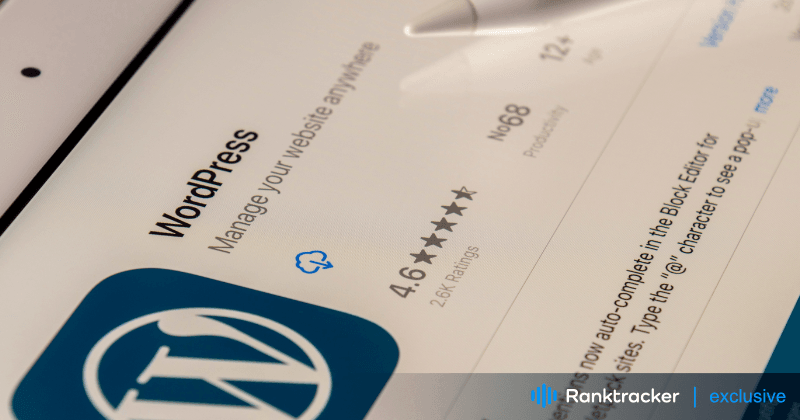
Wprowadzenie
Wiedza o tym, jak zintegrować Pinterest i WordPress zmienia sposób interakcji z odbiorcami.
WordPress i Pinterest mają ponad 400 milionów użytkowników. Zaangażowanie ich odbiorców oznacza więc więcej spojrzeń na Twoje materiały. Integrując obie witryny, możesz dodać wizualną atrakcyjność do treści swojego bloga za pomocą pinezek Pinterest. Zyskujesz również dostęp do dodatkowych analiz!
Nie martw się, jeśli nie wiesz, jak włączyć Pinterest do swojego bloga. Nasz przewodnik wyjaśnia, jak włączyć Pinterest do witryny WordPress.
Zaczniemy od skonfigurowania konta Pinterest i połączenia go z witryną WordPress. Następnie przyjrzymy się funkcjom oferowanym przez Pinterest, które pomogą Ci ulepszyć Twój blog. Omówimy wszystko, od osadzania przyciągających wzrok pinezek po korzystanie z analityki Pinteresta w celu uzyskania głębszych informacji.
Zacznijmy od podstaw.
Czym jest Pinterest?
Pinterest to wyszukiwarka wizualna, która pomaga odkrywać pomysły, takie jak przepisy kulinarne, inspiracje dla domu i stylu i nie tylko.
Pinterest ma miliardy pinów, więc nigdy nie zabraknie ci inspiracji. Gdy znajdziesz Piny, które Ci się spodobają, dodaj je do tablic, aby Twoje pomysły były uporządkowane i łatwe do znalezienia. Możesz także tworzyć Piny, aby dzielić się swoimi pomysłami z innymi na Pinterest.
Platforma "wszystko w jednym" dla skutecznego SEO
Za każdym udanym biznesem stoi silna kampania SEO. Ale z niezliczonych narzędzi optymalizacji i technik tam do wyboru, może być trudno wiedzieć, gdzie zacząć. Cóż, nie obawiaj się więcej, ponieważ mam właśnie coś, co może pomóc. Przedstawiamy Ranktracker - platformę all-in-one dla skutecznego SEO.
W końcu otworzyliśmy rejestrację do Ranktrackera całkowicie za darmo!
Załóż darmowe kontoLub Zaloguj się używając swoich danych uwierzytelniających
Aby się zarejestrować, musisz mieć co najmniej minimalny wiek, a my mamy zabezpieczenia dla nastolatków.
Konfiguracja konta Pinterest
Przy 2 miliardach wyszukiwań miesięcznie w Internecie, można bezpiecznie założyć, że wiele osób szuka informacji w Twojej niszy.
Przyjrzyjmy się, jak skonfigurować Pinterest dla WordPressa, aby jak najlepiej wykorzystać ten wspaniały organiczny kanał wyszukiwania.
Po pierwsze, musisz mieć konto na Pintereście. A jeśli zamierzasz używać go do celów biznesowych, załóż konto Pinterest Business.
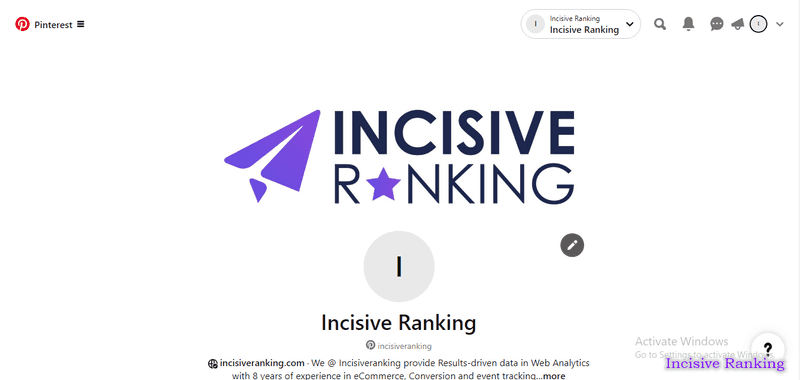
Dlaczego warto połączyć Pinterest z WordPress?
Połączenie sieci mediów społecznościowych, takich jak Pinterest, z WordPressem to prosty krok dla blogerów, którzy chcą zwiększyć interakcję i zasięg.
Czyż nie taki jest cel? Połączenie inteligentnych słów na WordPressie z pięknymi obrazami z Pinteresta maksymalizuje korzyści obu platform, aby Twoja witryna była bardziej atrakcyjna wizualnie, powiązana i zawierała więcej informacji.
Oto jak to zrobić:
- Dotarcie do większej liczby osób: Większa liczba osób widzących Twój materiał zwiększa prawdopodobieństwo, że go udostępnią. I kto wie? Być może otrzymasz więcej zapisów na swoich pinezkach!
- Zdjęcia, które dokądś prowadzą: Każdy pin jest grafiką, która przyciąga ludzi do Twoich wpisów na blogu.
- Optymalizacja pod kątem wyszukiwarek: Pinterest może poprawić ranking Google Twojego bloga. Pomaga to zwiększyć ruch na blogu.
- Sposoby nauki: Pinterest udostępnia statystyki dotyczące każdego pinu. Dzięki temu będziesz dokładnie wiedzieć, których pinów Twoi czytelnicy nie mogą się doczekać!
Pinterest to doskonała platforma blogowa dla stron internetowych, które w dużej mierze opierają się na zdjęciach, takich jak jedzenie, moda i rękodzieło. Rzuca światło na treści wizualne. W ten sposób przyciągają one uwagę, na jaką zasługują.
Wtyczki WordPress Pinterest
Chociaż każda wtyczka WordPress Pinterest różni się nieznacznie, wszystkie umożliwiają integrację materiałów Pinterest bezpośrednio z witryną.
Platforma "wszystko w jednym" dla skutecznego SEO
Za każdym udanym biznesem stoi silna kampania SEO. Ale z niezliczonych narzędzi optymalizacji i technik tam do wyboru, może być trudno wiedzieć, gdzie zacząć. Cóż, nie obawiaj się więcej, ponieważ mam właśnie coś, co może pomóc. Przedstawiamy Ranktracker - platformę all-in-one dla skutecznego SEO.
W końcu otworzyliśmy rejestrację do Ranktrackera całkowicie za darmo!
Załóż darmowe kontoLub Zaloguj się używając swoich danych uwierzytelniających
Niektóre z tych rozwiązań umożliwiają odwiedzającym udostępnianie zdjęć z Twojej witryny bezpośrednio na ich kontach Pinterest. Inne wtyczki pozwalają łączyć zdjęcia z Pinteresta bezpośrednio z blogiem. Istnieją nawet opcje wyświetlania pinów bezpośrednio w obszarach widżetów WordPress.
Obecnie dostępne są setki wtyczek Pinterest i istnieje narzędzie WordPress Pinterest do prawie każdego zadania integracyjnego, o którym możesz pomyśleć.
Pozwól, że podam Ci nazwy dwóch wtyczek, których możesz użyć do połączenia Pinteresta z WordPressem:
Łatwy Pinterest
Easy Pinterest to darmowa wtyczka WordPress, która zasługuje na swoją nazwę. Możesz pobrać bezpośrednio z konta użytkownika i utworzyć widżet zawierający tylko te zdjęcia, które chcesz pokazać. To właśnie nazywamy prostotą.
Plusy: Poprawnie formatuje paski boczne. Plus, jest darmowy!
Wady: Nie ma możliwości integracji poszczególnych tablic z konta Pinterest.
Ładne pinezki na Pinterest
To kolejna prosta, ale doskonała wtyczka WordPress Pinterest. Pretty Pinterest Pins umożliwia osadzanie miniatur i linków w dowolnym miejscu witryny, które obsługuje widżety. W przeciwieństwie do Easy Pinterest, możesz włączyć określone tablice do swojej witryny WordPress. Możesz wybrać szpilki, które chcesz wyróżnić.
Zalety: Ta wtyczka umożliwia umieszczenie linku "Obserwuj nas" w widżecie. Zapewnia również możliwość ukrywania podpisów.
Wady: Nie obsługuje skrótów. W niektórych wersjach WordPressa może nie być możliwe dostosowanie rozmiaru miniatur.
Weryfikacja witryny WordPress na Pinterest.
Czy zdawałeś sobie sprawę, że możesz pozyskiwać dane analityczne Pinterest z obrazów przypiętych w Twojej witrynie? Większość ludzi tego nie robi, ale najpierw trzeba przejść przez procedurę weryfikacji WordPress Pinterest. Na szczęście jest to dość proste.
- Zaloguj się na swoje konto Pinterest i kliknij swoją nazwę użytkownika. Na następnej stronie znajduje się ikona koła zębatego. Teraz wybierz "Ustawienia konta" z listy.
- Jeśli przewiniesz w dół, zobaczysz miejsce na adres URL swojej witryny. Wprowadź swój adres URL, a następnie kliknij "Potwierdź witrynę".
- Pojawi się wyskakujące okienko z kodem weryfikacyjnym. Skopiuj ten kod, ale nie zamykaj tego okna; w przeciwnym razie weryfikacja witryny Pinterest dla WordPress zakończy się niepowodzeniem.
- Otwórz inne okno i przejdź do swojej witryny WordPress. Jeśli korzystasz z folderów motywów podrzędnych, możesz dodać kod bezpośrednio do tagu nagłówka. Jeśli nie, można użyć wtyczki Insert Headers and Footers. Kod można skopiować do sekcji Wstaw nagłówki i stopki w Ustawieniach.
- Po zapisaniu w WordPress, wróć do okna Pinterest i wybierz Zakończ z wyskakującego okienka.
Analityka dla Pinterest i WordPress jest teraz na wyciągnięcie ręki!
Dodanie przycisku "Pin It" na Pinterest.
Posiadanie przycisku "Pin It" na swojej stronie internetowej może generować dużo nowego ruchu. Chociaż istnieją wtyczki WordPress Pinterest, które mogą dodać tę funkcję, takie jak zabawnie nazwana wtyczka Pinterest Pin It Button on Image Hover and Post, prawdopodobnie znacznie szybciej jest zaimplementować ją bezpośrednio w WordPress.
Na pulpicie nawigacyjnym WordPress wybierz "Ustawienia", a następnie "Udostępnianie". Znajdź sekcję "Przyciski udostępniania" i przeciągnij Pinterest do części "Włączone usługi". Menu rozwijane dla stylu przycisku pozwala wybrać "Oficjalne przyciski". Spowoduje to pojawienie się w witrynie rozpoznawalnego na całym świecie przycisku Pin It.
Po kliknięciu przycisku zapisywania możesz rozpocząć pracę.
Jak automatycznie udostępniać posty z WordPressa na Pintereście?
SchedulePress pozwala automatycznie udostępniać posty WordPress na Pinterest. Integrując Pinterest z SchedulePress, możesz automatycznie rozpowszechniać zawartość swojego bloga w określonym czasie. Możesz również udostępnić swój post na Pinterest w dowolnym momencie, korzystając z funkcji "Instant Share".
Jak połączyć SchedulePress i Pinterest
Aby automatycznie udostępniać posty WordPress na Pinterest, podłącz wtyczkę SchedulePress WordPress do swojego konta Pinterest, wykonując poniższe czynności:
Krok 1: Otwórz Pinterest Developer i utwórz aplikację.
Najpierw utwórz aplikację za pomocą konta programisty Pinterest. Jeśli masz już aplikację, pomiń ten krok. Po połączeniu się z kontem programisty Pinterest wybierz opcję "Moje aplikacje". Nastąpi przekierowanie do strony "Aplikacje".
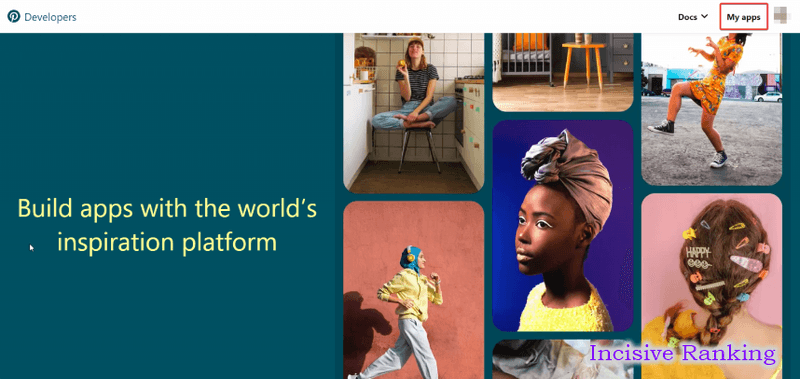
Krok 2: Wprowadź wszystkie wymagane informacje.
Teraz kliknij opcję "Połącz aplikację", a zostaniesz przeniesiony na nową stronę, na której musisz podać kilka informacji o tworzonej aplikacji. Wystarczy wypełnić odpowiednie szczegóły dotyczące aplikacji. Następnie kliknij przycisk "Prześlij", a aplikacja zostanie pomyślnie utworzona.
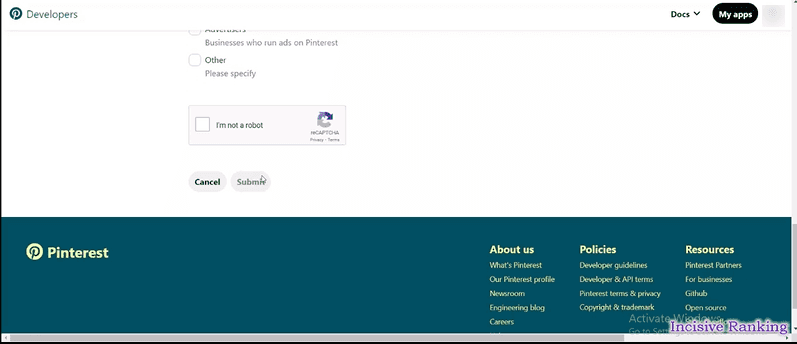
Krok 3: Pobierz swoje klucze API Pinterest.
Przejdź do SchedulePress → Ustawienia → Profile społecznościowe → Pinterest → Dodaj nowy profil. Skopiuj i wklej Redirect URI z SchedulePress do sekcji Redirect URIs aplikacji Pinterest.
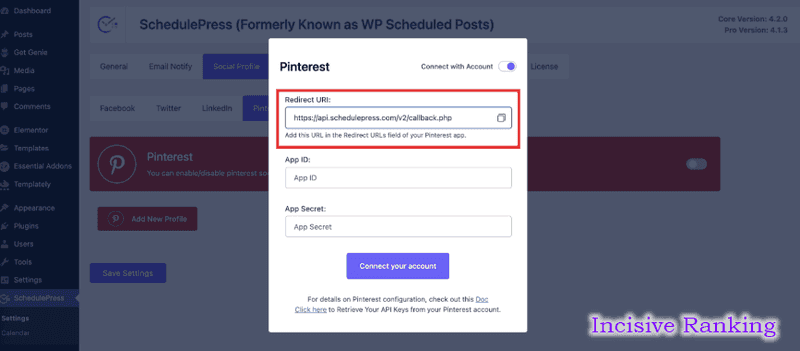
Twoja aplikacja zostanie poddana ocenie. Po zatwierdzeniu aplikacji możesz uzyskać dane uwierzytelniające API Pinterest. Identyfikatory "App ID" i "App Secret" można znaleźć na stronie aplikacji. Możesz je skopiować stąd.
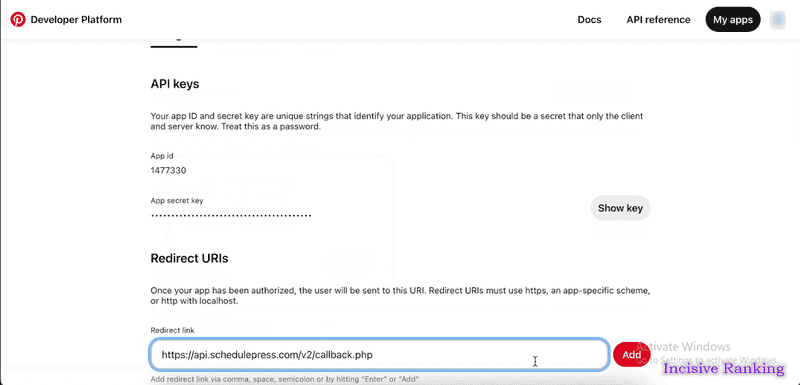
Jak automatycznie udostępniać posty z WordPressa na Pintereście?
Po uzyskaniu poświadczeń API Pinterest możesz automatycznie udostępniać posty WordPress na Pinterest, wykonując czynności opisane poniżej.
Krok 1: Skonfiguruj profil społecznościowy SchedulePress.
Przejdź do SchedulePress → Ustawienia na pulpicie nawigacyjnym WordPress i wybierz opcję "Profil społecznościowy". Po prostu przejdź do zakładki "Pinterest" i zezwól na automatyczne udostępnianie na Pinterest.
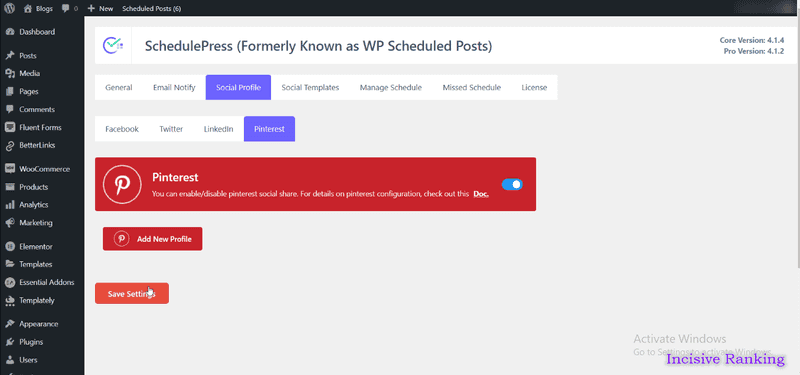
Na koniec kliknij opcję "Dodaj nowy profil". Pojawi się wyskakujące okienko umożliwiające wprowadzenie identyfikatora aplikacji Pinterest i sekretu aplikacji. Po zakończeniu kliknij przycisk "Połącz swoje konto".
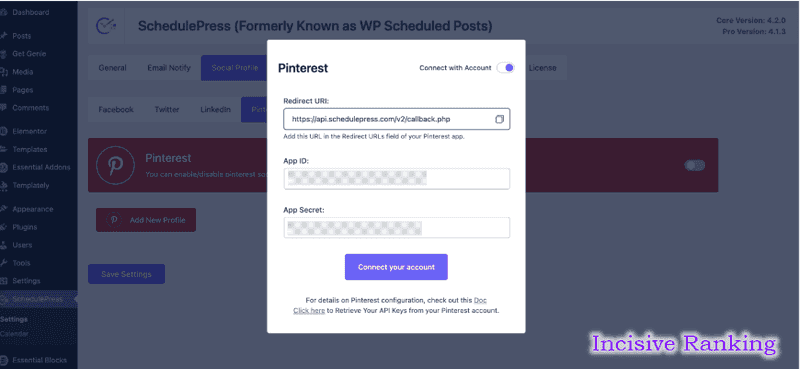
Po zakończeniu kliknij przycisk "Zapisz ustawienia". Wystarczy postępować zgodnie z procedurami opisanymi powyżej, aby utworzyć nowy profil i połączyć dodatkowe konta użytkowników z SchedulePress.
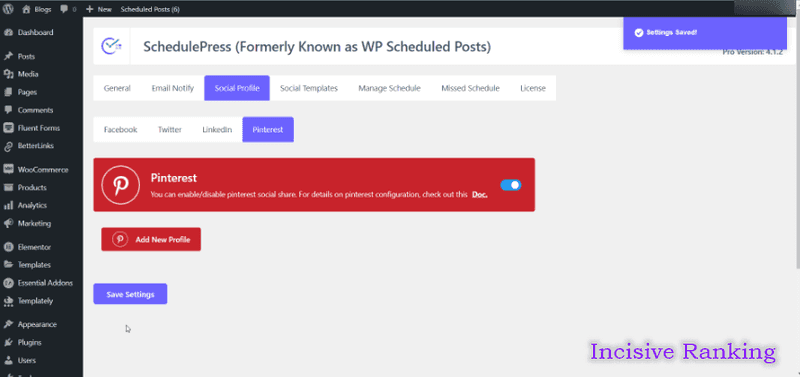
Krok 2: Dostosuj swój szablon społecznościowy.
Następnie należy spersonalizować szablon społecznościowy. Ta opcja pozwala dostosować sposób wyświetlania treści podczas automatycznego udostępniania postów WordPress na Pinterest. Przejdź do SchedulePress → Ustawienia i wybierz opcję "Szablony społecznościowe". Przewiń w dół do obszaru "Pinterest Pin Settings" i dostosuj opcje do swoich upodobań. Zastosuj zmiany, klikając przycisk "Zapisz ustawienia".
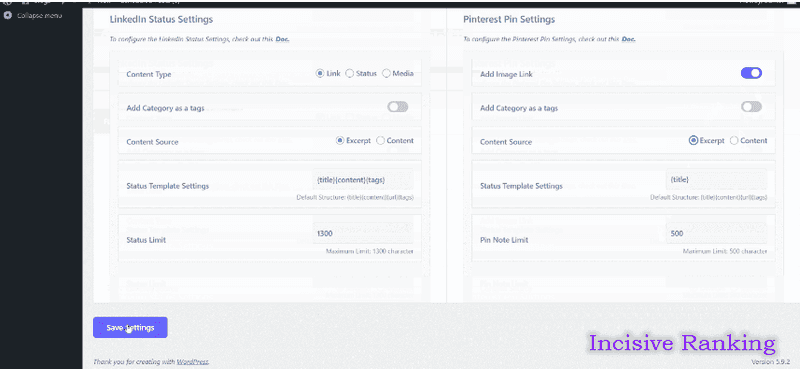
Krok 3: Udostępnij swoje treści WordPress na Pinterest.
Po zaplanowaniu artykułu WordPress jest on natychmiast udostępniany na koncie Pinterest. Co więcej, jeśli chcesz, możesz natychmiast udostępnić swój artykuł na żywo na Pinterest. Przejdź do swojego postu, przejdź do "Ustawień udostępniania społecznościowego" i wybierz platformę udostępniania społecznościowego "Pinterest". Wystarczy kliknąć przycisk "Udostępnij", a artykuł zostanie natychmiast udostępniony na tablicy Pinterest.
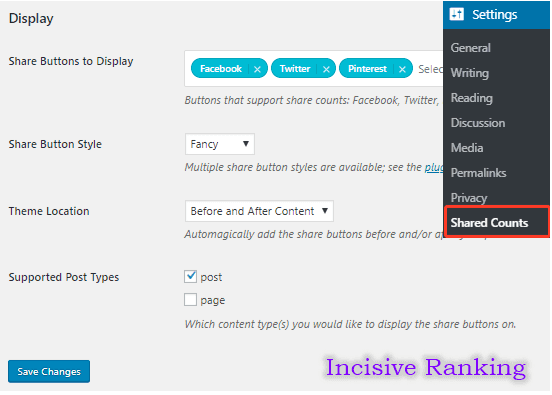
Platforma "wszystko w jednym" dla skutecznego SEO
Za każdym udanym biznesem stoi silna kampania SEO. Ale z niezliczonych narzędzi optymalizacji i technik tam do wyboru, może być trudno wiedzieć, gdzie zacząć. Cóż, nie obawiaj się więcej, ponieważ mam właśnie coś, co może pomóc. Przedstawiamy Ranktracker - platformę all-in-one dla skutecznego SEO.
W końcu otworzyliśmy rejestrację do Ranktrackera całkowicie za darmo!
Załóż darmowe kontoLub Zaloguj się używając swoich danych uwierzytelniających
Jeśli chcesz, możesz również dodać niestandardowy "baner udostępniania społecznościowego" do swojego banera Pinterest.
Po wykonaniu wszystkich poprzednich procedur posty WordPress pojawią się na Twoim profilu Pinterest, jak pokazano poniżej.
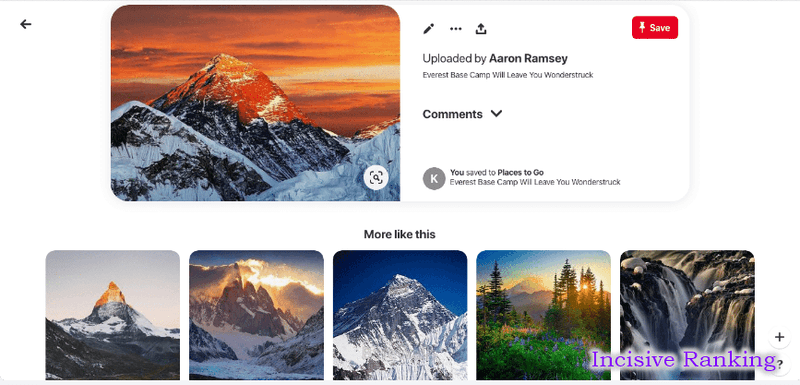
Wykonując powyższe kroki, możesz użyć SchedulePress do automatycznej dystrybucji postów WordPress na Pinterest.
Wnioski
Podsumowując blog, integracja Pinteresta i WordPressa pozwala skuteczniej angażować odbiorców, docierać do większej liczby osób, poprawiać atrakcyjność wizualną bloga i uzyskiwać dostęp do dodatkowych analiz, takich jak Google Analytics 4, Google Ads itp. Postępując zgodnie z dostarczonym przewodnikiem, możesz łatwo skonfigurować konto Pinterest, połączyć je ze swoją witryną WordPress i korzystać z różnych wtyczek i funkcji, aby ulepszyć zawartość swojego bloga.

